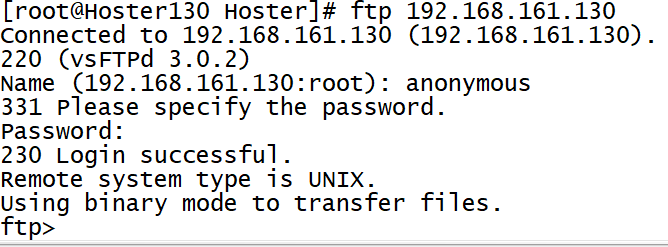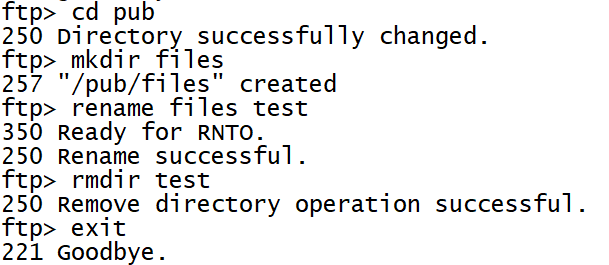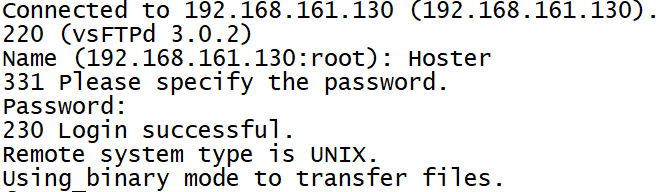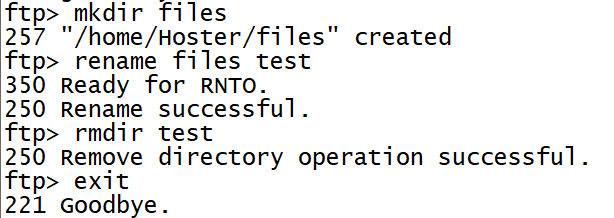linux下ftp连接失败怎么解决
linux下ftp显示连接失败,怎么解决这个问题啊 ,求帮助。
不知道你这个问题是否已经解决, 如果还没有解决的话:- 这有个类似的问题, 你可以参考下: https://ask.csdn.net/questions/7697359
- 这篇博客你也可以参考下:Linux操作系统下FTP搭建常见错误汇总
- 这篇博客也不错, 你可以看下Linux操作系统下FTP搭建常见错误汇总
- 除此之外, 这篇博客: Linux虚拟机下FTP服务器的搭建(详细)中的 3.1 介绍 部分也许能够解决你的问题, 你可以仔细阅读以下内容或者直接跳转源博客中阅读:
Vsftpd程序提供的FTP服务分为三种登录认证方式,分别为匿名访问、本地用户和虚拟用户
匿名访问:任何用户无需验证即可登录FTP服务端
本地用户:需要使用FTP服务器中的用户、密码信息
虚拟用户:创建独立的FTP账号信息
安全程度由前到后依次递增,虚拟用户是最安全的
配置Vsftpd.conf文件
[root@Hoster130 Hoster]# vi /etc/vsftpd/vsftpd.conf
因为要开启匿名用户的上传和写入权限,写入以下参数
#允许匿名访问
anonymous_enable=YES
#匿名用户上传文件的umask值
anon_umask=022
#允许上传文件
anon_upload_enable=YES
#允许创建目录
anon_mkdir_write_enable=YES
#允许修改或删除目录
anon_other_write_enable=YES
保存以后重启vsftpd服务,并设置为开机自启动
[root@Hoster130 Hoster]# systemctl restart vsftpd
[root@Hoster130 Hoster]# systemctl enable vsftpd
安装ftp命令
[root@Hoster130 Hoster]# yum install ftp -y
接下来就可以在客户端中登入FTP服务了,后面两个登录模式均在客户端中测试(可再另一台虚拟机下载,并测试连接)
ftp [参数] [ FTP主机地址],Name输入anonymous,password敲回车
这时我们创建一个文件,发现创建失败,为pub设置777权限
[root@Hoster140 Hoster]# chmod 777 /var/ftp/pub
重新创建,对files进行修改删除操作
配置vsftpd.conf文件(注意:各个模式下的vsftpd.conf文件内容都不一样,需重新配置,避免因配置文件冲突而报错),写入以下参数
#禁止匿名访问
anonymous_ enable=NO
#允许本地用户模式
local_ enable=YES
#设置可写入权限
write_ enable=YES
#本地用户模式创建文件的umask值
local_ umask=022
#禁止的用户表为YES,允许的用户表为NO
userlist_ deny=YES
#允许“禁止登陆名单”,名单文件为ftpusers和user_listuserlist_ enable=YES
userlist_ enable=YES
保存以后重启vsftpd服务,并设置为开机自启动
[root@Hoster130 Hoster]# systemctl restart vsftpd
[root@Hoster130 Hoster]# systemctl enable vsftpd
查看用户禁止名单
[root@Hoster130 ~]# more /etc/vsftpd/ftpusers
因为默认禁止root用户,所以我换成普通用户Hoster,登录成功
进行测试,操作成功
-
如果你已经解决了该问题, 非常希望你能够分享一下解决方案, 写成博客, 将相关链接放在评论区, 以帮助更多的人 ^-^
会不会是端口问题
你看看报错信息啊,就这样说连接失败,其实是不知道具体的问题。。。
最多,只能根据你现在说的连接失败,去查网络层面各种,
首先,服务端FTP是否已经正常提供服务(服务是否正常,端口侦听是否正常)
然后,查看各种网络策略,例如防火墙是否放通,等。